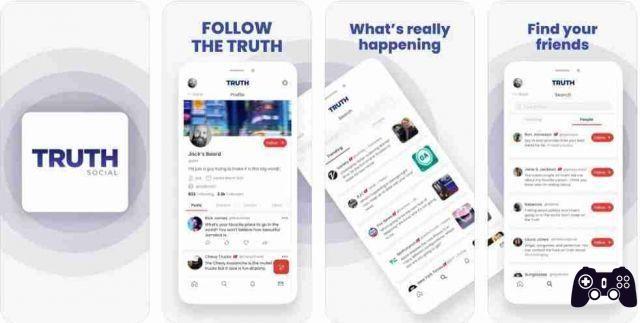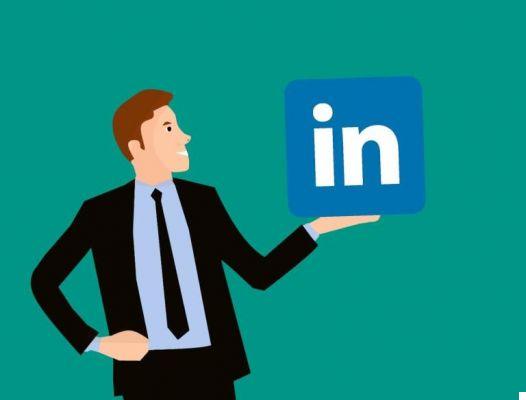Si ha estado usando Omegle por un tiempo, debe estar familiarizado con el problema del "Error de conexión del servidor". Omegle es un sitio web gratuito de chat en línea donde los usuarios pueden socializar con otros sin necesidad de registrarse. El servicio empareja a los usuarios al azar. Los usuarios pueden comunicarse de forma anónima en modo espía utilizando nombres como "extraño" o "extraño 1".
Cuando los miembros intentan iniciar un chat en Omegle, a menudo ven el mensaje "Error al conectarse al servidor". Entonces, ¿qué pasos se pueden tomar para resolver? Después de pasar por varias soluciones para corregir el error de Omegle "Error de conexión del servidor", hemos escrito una lista con las mejores soluciones. Si no sabe cómo deshacerse del error, pruebe las soluciones que se describen a continuación.
- Las 15 mejores alternativas de Omegle
Cómo reparar el error de Omegle al conectarse al servidor
Causas de la falla de Omegle al conectarse al servidor
Omegle, según nuestras observaciones, genera un error al conectarse a un servidor en las siguientes situaciones:
- Su dirección IP ha sido incluida en la lista negra, debido a esto ya no puede usar Omegle.
- Omegle tiene problemas de red.
- Su ISP puede estar bloqueando el sitio web de Omegle.
- Ajustes de configuración incorrectos.
- Caché o cookies del navegador dañadas.
- Red defectuosa o débil.
Método 1: usa otro dispositivo
Esta es una de las soluciones más simples que vale la pena probar. Si tiene otros dispositivos conectados a Internet que pueden conectarse a Omegle, siga adelante y pruebe este método.
Si aún recibe el mismo error, puede estar seguro de que el problema con la conexión de Omegle al servidor no es causado por su dispositivo.
Método 2: pruebe con una red diferente
Su regla de firewall de red puede estar bloqueando Omegle. Si también desea eliminar esta posibilidad, conecte su sistema con otra red (WiFi o punto de acceso móvil). Asegúrese de que la red sea diferente de su red principal.
Una vez conectado a la nueva red, intente visitar Omegle nuevamente. Si esto funciona, los servidores de Omegle han bloqueado su IP o su ISP no quiere que use este tipo de servicio.
Método 3: use una VPN confiable
El uso de una VPN para abrir el sitio web de Omegle sin recibir el mensaje "Error al conectarse al servidor" ha demostrado ser efectivo. Podría intentar instalar una VPN y ver si puede conectarse a Omegle.
Sin embargo, el uso de una VPN está prohibido en algunos países. Entonces, antes de conectarse a una VPN, consulte con su proveedor de servicios si se puede usar la VPN.
Método 4: svuta y DNS
1. Abre el Símbolo del sistema escribiéndolo en la barra de búsqueda adyacente al menú Inicio.
2. Haga clic en Ejecutar como administrador.
3. En la terminal de comandos, escriba los siguientes comandos uno por uno y asegúrese de presionar Envío después de cada uno de ellos. Espera el mensaje La operación se realizó con éxito o algo relacionado para confirmar que el proceso fue exitoso y que no cometiste ningún error tipográfico.
ipconfig / flushdns ipconfig / registerdns ipconfig / release ipconfig / renew netsh winsock reset
4. Intente conectarse a Omegle y vea si pudo resolver Error de Omegle al conectarse al servidor.
Método 5: reiniciar el enrutador/módem
En muchos casos, los problemas de red se pueden resolver simplemente desconectando el módem y/o el enrutador por un tiempo y luego volviéndolos a enchufar. Si tiene una dirección IP dinámica, puede obtener una nueva reiniciando el enrutador (según su suscripción).
Método 6: Borrar datos de navegación
Es una buena idea borrar tus datos de navegación de vez en cuando, ya que esto puede ayudarte a resolver el error con Omegle al conectarte al servidor. Elimina todas las cookies de tu navegador:
1. Iniciar Google Chrome, luego haga clic en el Tres puntos en la parte superior de la pantalla y haga clic en Ajustes.
2. Luego, haga clic en claro datos de navegación.
3. Desde la lista desplegable de intervalos de tiempo seleccione el intervalo de tiempo para el que desea borrar el caché. Luego asegúrese de que las casillas junto a caché e imágenes de archivo e de datos Cookies y otros sitios son seleccionados.
4. Finalmente, haga clic en el botón Datos claros.
Método 7: cambiar a otro navegador
A veces, la configuración o los archivos de su navegador pueden estar dañados, lo que puede ocasionar varios problemas. Omegle es una plataforma de mensajería de video, por lo que necesitará un navegador compatible con audio y video para que Omegle funcione sin problemas. Google Chrome es el mejor navegador web para usar Omegle. Puede obtenerlo gratis y actualizarlo en su computadora.
Si todavía encuentra un error de Omegle cuando se conecta al servidor usando Google Chrome, intente cambiar a otro navegador popular como Mozilla Firefox. Este es un enfoque simple que ha ayudado a muchos usuarios que no pudieron resolver este problema.
Método 8: Póngase en contacto con el soporte de Omegle
Los errores también pueden ser causados por el propio Omegle. Si es así, no hay nada que podamos hacer para solucionarlo. En consecuencia, el curso de acción más seguro es ponerse en contacto con Omegle y ver si hay un problema de mantenimiento o si el servidor está caído. Aunque es raro, es posible.
Preguntas frecuentes (FAQ)
Q1. ¿Por qué Omegle no funciona en Chrome?
Aquí hay algunas razones posibles:
- Si Omegle no funciona en Chrome, puede haber un problema con la configuración o las extensiones de su navegador.
- Cambiar a un navegador diferente te ayudará.
- Si Omegle no se está ejecutando en su VPN, verifique dos veces su configuración o pruebe con una VPN diferente.
- Cambiar la configuración del chat de Omegle también puede ayudar.
Q2. ¿Por qué me bloqueó Omegle?
Es posible que a menudo se le excluya de los chats de Omegle si su servicio de Internet es débil o inestable, como una conexión de red 3G en su teléfono móvil. Si esto sucede con frecuencia, el algoritmo de Omegle lo confundirá con spam o trolls y será prohibido.
Esperamos que esta guía haya sido útil y que haya podido resolver el error de omegle al conectarse al servidor. Háganos saber qué método funcionó mejor para usted. Si tienes alguna duda sobre este artículo, escríbela en la sección de comentarios.
Para leer más:
- Error de desconexión de Call of Duty: ¿cómo solucionarlo?
- Call of Duty: Modern Warfare error 656448 y 262146 cómo solucionar
- Error 83 en Disney Plus: cómo solucionarlo
- Las 4 mejores soluciones para corregir el error T1 de Netflix en Windows 10
- Cómo arreglar "err_internet_disconnected" de Chrome